Comment savoir si votre PS5 lit la version PS4 d'un jeu
Publié: 2022-01-29
Certains de vos jeux PlayStation 5 (PS5) peuvent être des jeux PlayStation 4 (PS4) déguisés. Voici comment vous pouvez faire la différence entre les versions de console et changer ces jeux en leurs versions de nouvelle génération.
La PlayStation 5, contrairement à son prédécesseur, est rétrocompatible avec une génération, ce qui signifie que vous pouvez jouer à presque tous les jeux PlayStation 4 dessus. Cependant, l'un des inconvénients est que, pour certains jeux cross-gen (jeux qui sortent simultanément sur les deux consoles Sony), la version PlayStation 4 est installée par défaut.
Il est dans votre intérêt de vous assurer que le jeu que vous avez installé sur votre PlayStation 5 est la version PS5, car il existe souvent une différence graphique entre celui-ci et la version PS4. Il existe deux façons différentes de savoir quelle version du jeu est actuellement installée sur votre PS5. Nous détaillerons les deux options.
Le bouton Options DualSense
La première méthode n'est disponible qu'avec les jeux qui ont des vignettes dans le menu principal, c'est-à-dire les jeux que vous avez installés ou auxquels vous avez joué récemment. Vous pouvez donc être limité dans le nombre de jeux que vous pouvez vérifier. Cependant, c'est le moyen le plus rapide et le plus clair de déterminer la version du jeu que vous avez installée.
Trouvez la vignette du jeu que vous souhaitez vérifier sur l'écran d'accueil de votre PS5. Lorsque la tuile est en surbrillance et que la toile de fond du jeu occupe tout l'écran, vérifiez le titre du jeu juste sous la rangée de tuiles. Habituellement, si la version du jeu installée est pour la console de la génération précédente, le titre du jeu aura "PS4" à la fin.
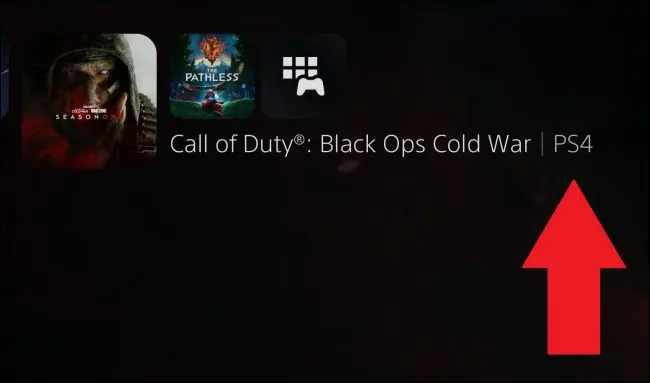
Si ce n'est pas assez clair, vous pouvez également vérifier quelle version du jeu est installée à l'aide du menu Options pendant que vous êtes sur la vignette du jeu. Appuyez sur le bouton Options de votre manette DualSense. Il s'agit du petit bouton situé dans le coin supérieur droit du pavé tactile. Cela fera apparaître un menu déroulant d'options à l'écran à côté de la vignette.
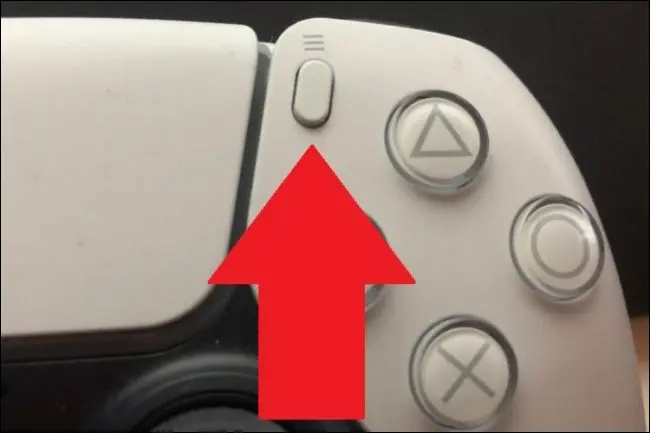
Si vous jouez à un titre intergénérationnel (c'est-à-dire disponible dans les versions PS4 et PS5), le menu proposera l'option "Vérifier la version du jeu".
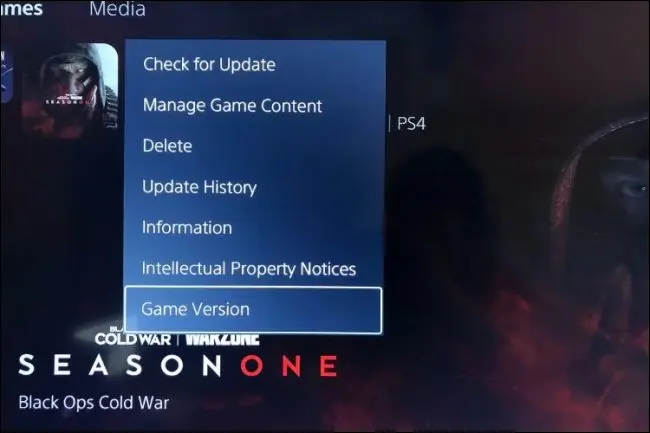
Remarque : tous les jeux PS4 n'ont pas de version PS5 vers laquelle vous pouvez basculer. Si vous ne voyez pas "Vérifier la version du jeu" dans le menu Options, vous n'avez pas plus d'une version à choisir.
Une fois que vous avez sélectionné "Vérifier la version du jeu", un sous-menu apparaîtra à l'écran avec chaque version du jeu répertoriée. La version que vous avez installée sur votre système sera cochée à côté.
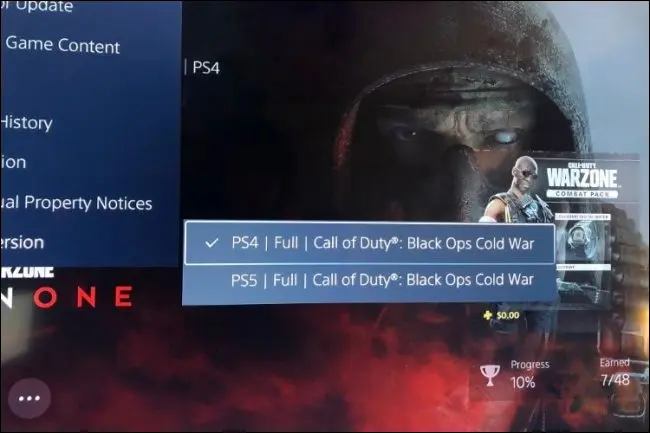
Remarque : vous pouvez installer les deux versions du jeu. Pour vérifier si les deux sont installés, sélectionnez la version du jeu qui n'a pas de coche à côté. Si le bouton "Jouer" en bas de l'écran se transforme en bouton "Télécharger", cela signifie qu'il n'est pas actuellement installé.
Le menu des points de suspension
La deuxième façon de vérifier si la version PS4 d'un jeu est installée sur votre PS5 consiste à utiliser le menu des points de suspension à côté du bouton "Jouer" en bas de l'écran d'accueil. Les informations que vous trouverez ici seront légèrement différentes.
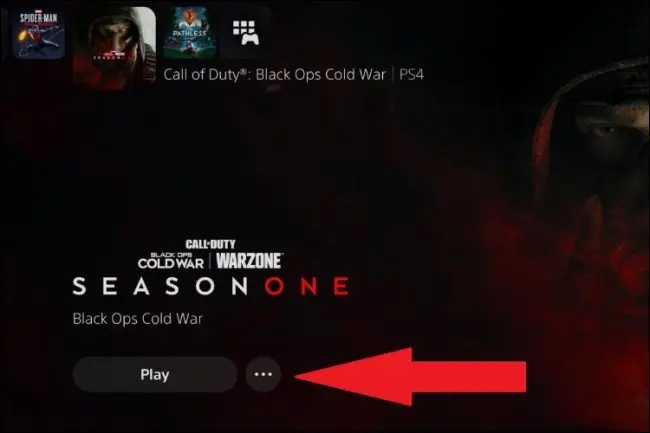

Lorsque vous ouvrez le menu des points de suspension, vous verrez une version du jeu répertoriée. Il s'agit de la version du jeu que vous n'avez pas actuellement sélectionnée. Donc, si vous voyez une liste pour "PS5 [Titre du jeu]" dans le menu des points de suspension, cela signifie que vous n'avez pas installé la version PS5 du jeu.
En sélectionnant ceci dans le menu des points de suspension, le jeu passera à cette version, et encore une fois, si le bouton "Jouer" passe à un bouton "Télécharger", alors cette version du jeu n'est pas installée.
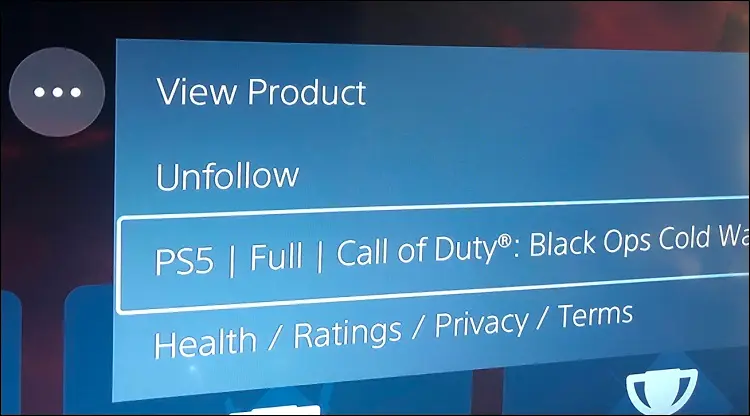
Contrairement au menu déroulant du bouton Options, vous pouvez accéder au menu des points de suspension à partir de la "Bibliothèque de jeux". Vous pouvez le trouver à l'extrême droite de la barre supérieure de l'écran d'accueil. La bibliothèque de jeux vous montre tous les jeux que vous avez actuellement installés ou achetés, et pas seulement ceux actuellement affichés dans le menu principal.
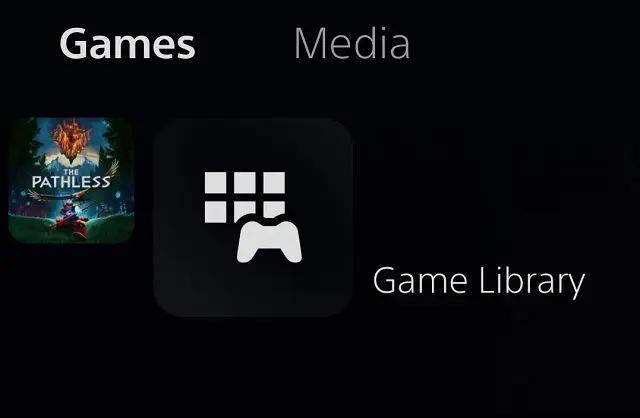
Si vous avez installé les deux versions du jeu, vous pouvez également supprimer la version que vous ne voulez pas. Sélectionnez simplement "Supprimer" dans le menu déroulant du bouton Options.
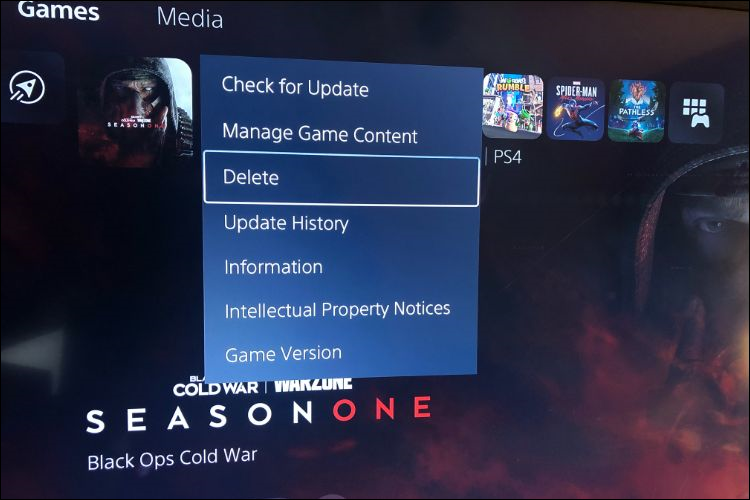
Vous serez dirigé vers un écran où vous pourrez sélectionner la version du jeu que vous souhaitez supprimer. Vous pouvez également supprimer les deux si vous le souhaitez. Quelle que soit la version du jeu qui a une case cochée à côté, elle sera supprimée.
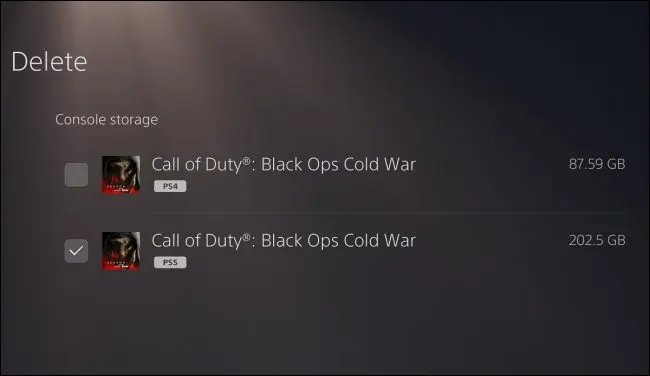
Comment vous assurer de télécharger la version PS5
Qu'en est-il des jeux qui ne sont pas déjà installés ? Heureusement, le menu des points de suspension vous donne la possibilité de choisir quelle version du jeu sera téléchargée. Tout d'abord, accédez à la "Bibliothèque de jeux" à l'extrême droite du menu principal de l'écran d'accueil.
Ensuite, sélectionnez la vignette du jeu que vous souhaitez installer. Si vous ne le trouvez pas au début, vous pouvez sélectionner plusieurs options de filtre à partir du bouton situé à l'extrême gauche de la bibliothèque, ce qui peut vous aider à le réduire. Vous pouvez également trier vos jeux par ordre alphabétique pour le rendre encore plus facile.
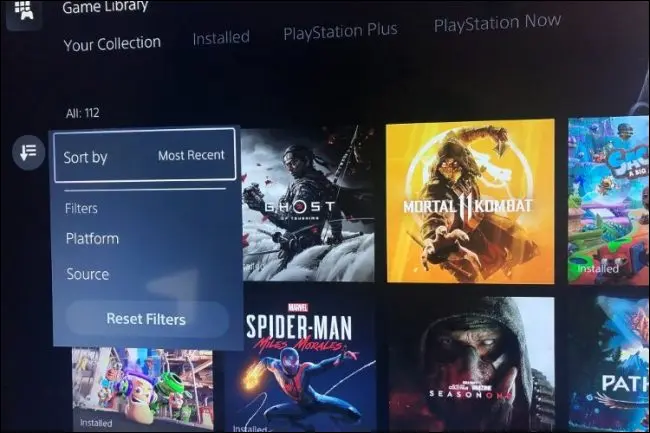
Une fois que vous avez trouvé le jeu désinstallé en question, appuyez sur le bouton "X" de votre manette DualSense pendant que sa vignette est en surbrillance et vous serez redirigé vers une page du jeu. Sélectionnez les points de suspension à côté du bouton "Télécharger" et affichez à nouveau le menu.

Vous verrez les versions du jeu qui ne sont pas actuellement sélectionnées, ce qui signifie que celle que vous ne voyez pas dans ce menu est celle que vous téléchargerez.
Donc, si vous souhaitez installer la version PS5 du jeu, assurez-vous que cette version ne figure pas dans le menu des points de suspension. Si c'est le cas, sélectionnez-le. Pour vous assurer qu'il existe une version PS5 à installer, essayez de sélectionner une autre version et de vérifier à nouveau le menu des points de suspension.
L'une des faiblesses de la PlayStation 5 est de masquer les informations nécessaires telles que celle-ci dans les menus. Mais une fois que vous savez où chercher, vous pouvez déterminer quelle version du jeu vous avez installée et basculer si nécessaire.
